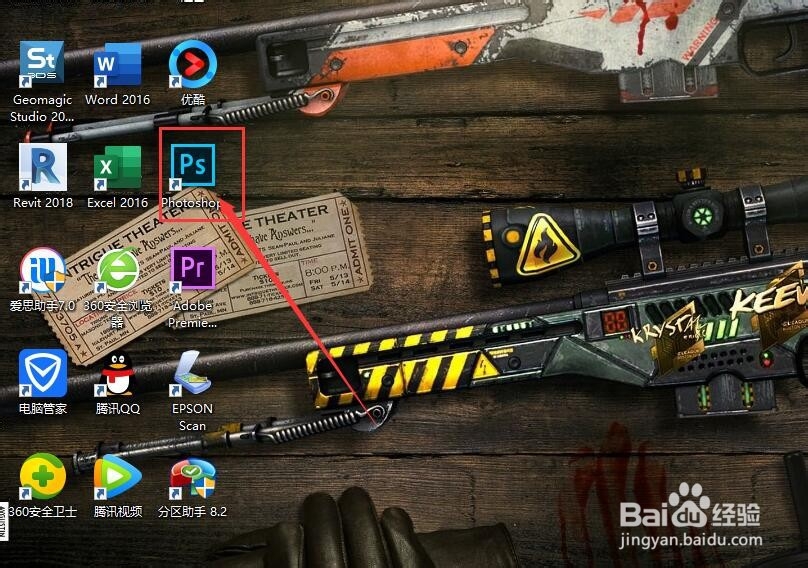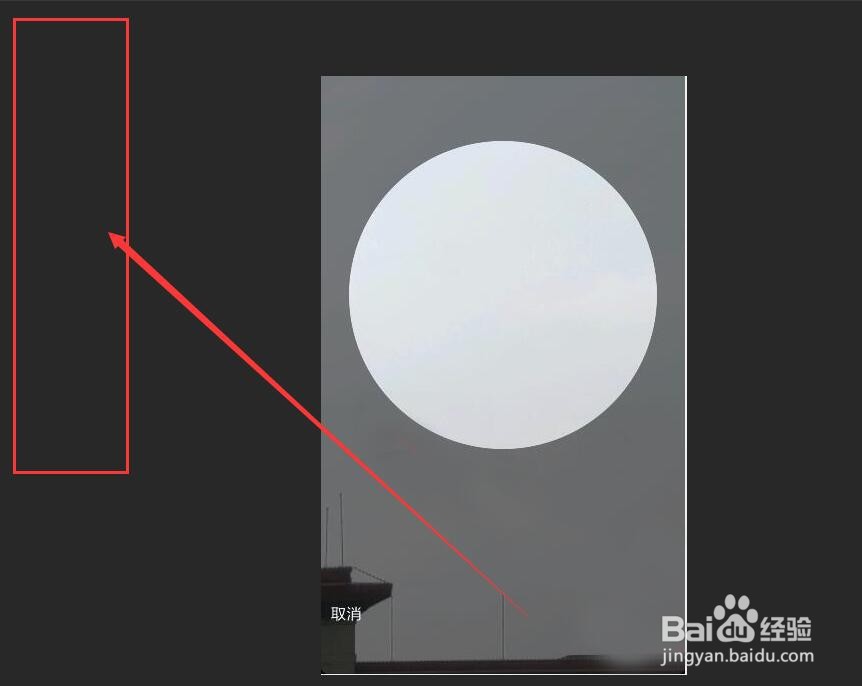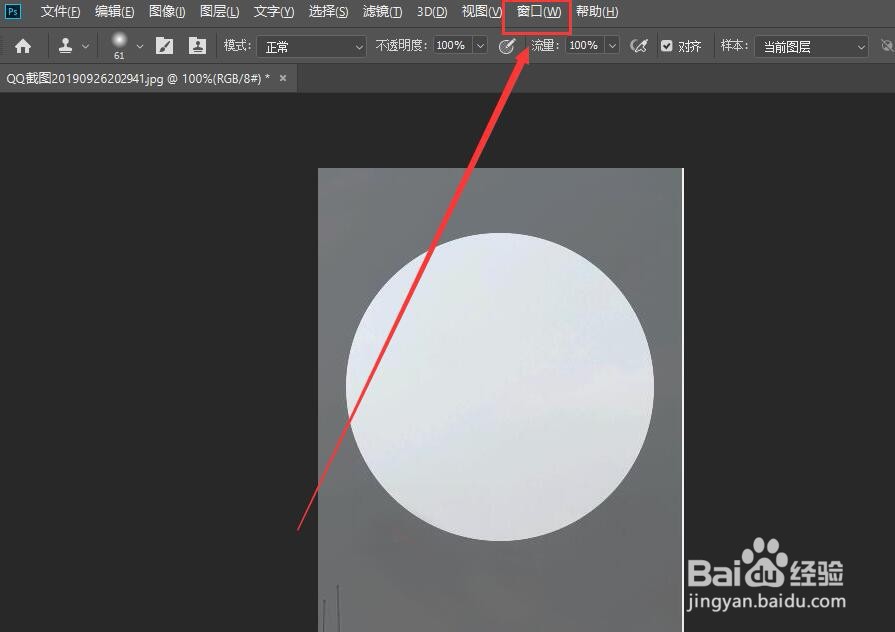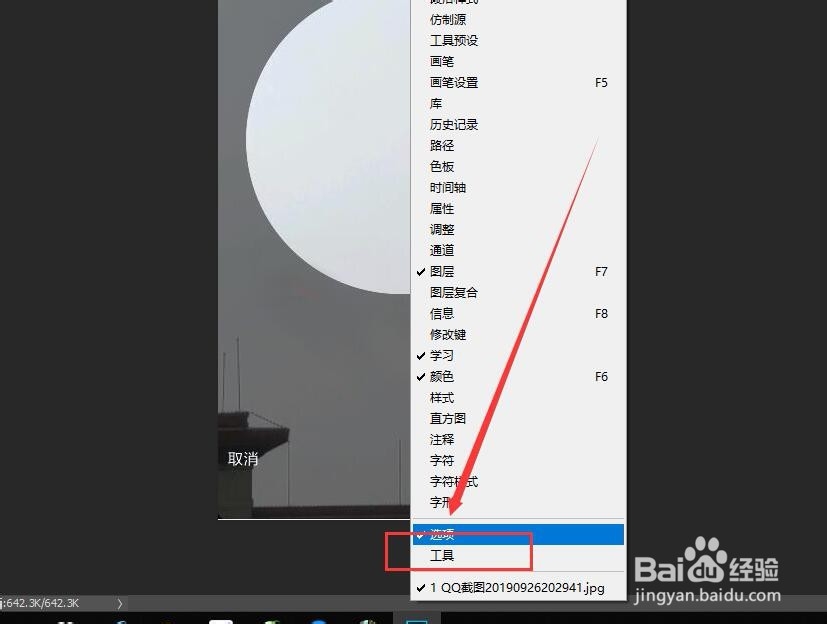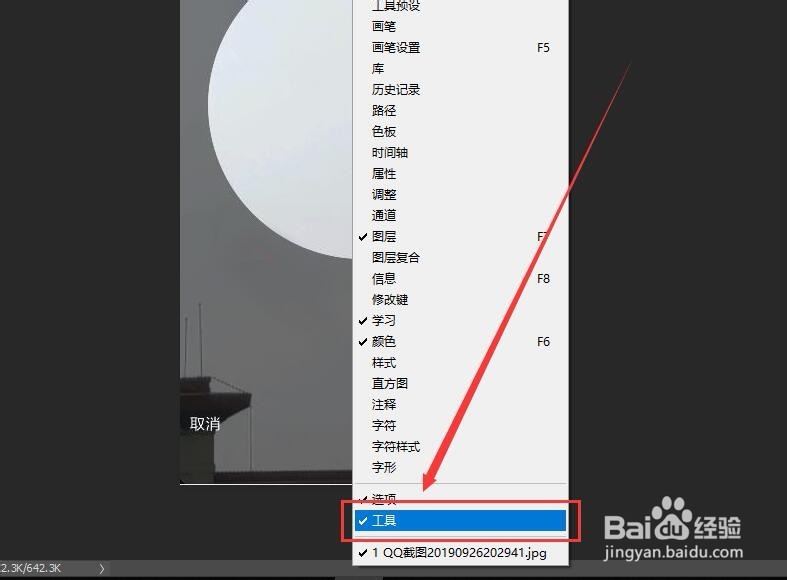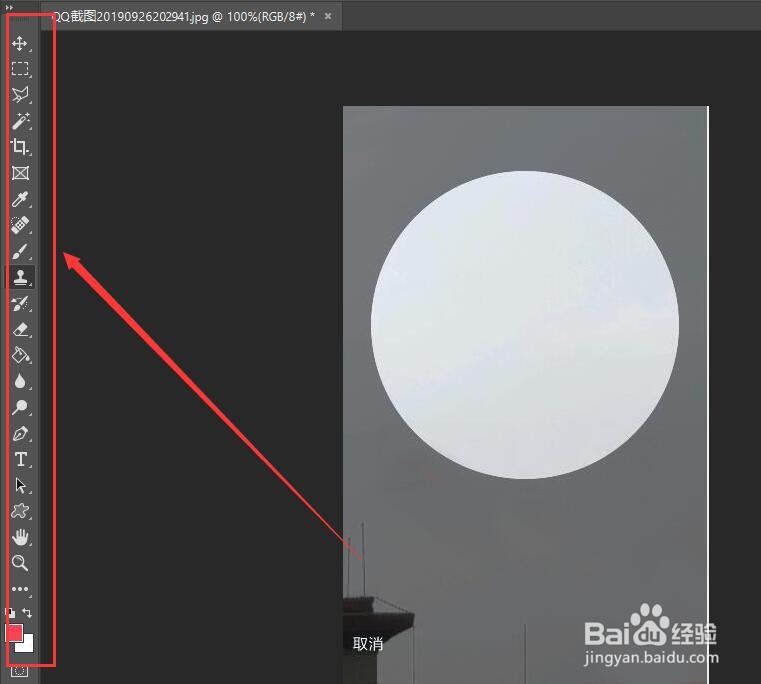ps左边工具栏不见了怎么调出来
1、首先在你的电脑上找到ps图标,如图所示。
2、双击打开ps,然后我们发现左边的工具栏消失,如图所示。
3、此时点击上方的窗口,如图所示。
4、在窗口那栏中找到“工具”,发现前面未勾选,如图所示。
5、在工具前面打个“√”,如图所示。
6、这时,主界面的左边的工具栏就出来了,如图所示。
声明:本网站引用、摘录或转载内容仅供网站访问者交流或参考,不代表本站立场,如存在版权或非法内容,请联系站长删除,联系邮箱:site.kefu@qq.com。
阅读量:41
阅读量:61
阅读量:82
阅读量:75
阅读量:81